Тачке враћања су одличан начин да направите безбедну тачку на коју можете да се вратите у случају да се ваше датотеке избришу или оштете. Одлична је пракса да наставите да правите тачке враћања за ваш систем. Међутим ' Резервна копија система није успела ” проблем у оперативном систему Виндовс 10 појављује се приликом креирања резервне копије или њеног враћања. Ова грешка је узрокована преосталом партицијом из раније резервне копије, недовољним простором на диску или многим другим разлозима.
У овом тексту ћемо разговарати о вишеструким решењима за решавање проблема неуспешног прављења резервне копије система.
Како решити проблем „Резервна копија система није успела у оперативном систему Виндовс“?
Да бисте решили проблем неуспелог прављења резервне копије, покушајте са следећим поправкама:
Метод 1: Уклоните фасциклу „ВиндовсИмагеБацкуп“.
Постојеће датотеке резервних копија вас можда спречавају да креирате нове датотеке резервних копија. Дакле, избришите већ постојеће „ ВиндовсИмагеБацкуп ” да бисте решили неуспели проблем са резервном копијом у оперативном систему Виндовс 10. Да бисте то урадили, идите до фасцикле „ Ц:\Систем Волуме Информатион\ ” и избришите „ ВиндовсИмагебацкуп ” фолдер.
Метод 2: Избришите преостале партиције
Понекад, када инсталирамо, ажурирамо или надоградимо Виндовс 10, могу остати партиције претходне верзије. Да бисте избрисали преостале партиције из претходних верзија Виндовс-а, следите доле наведене кораке.
Корак 1: Отворите управљање дисковима
Отвори “ Креирајте и форматирајте партиције чврстог диска ” тако што ћете га уписати у поље за претрагу менија Стартуп:
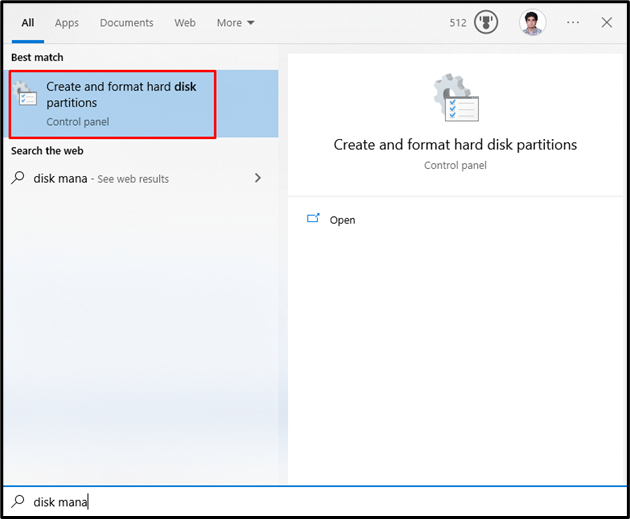
Корак 2: Избришите партицију
Изаберите системски диск са којег морате да избришете партицију. Затим изаберите партицију, кликните десним тастером миша на њу и кликните на „ Делете Волуме ' опција:
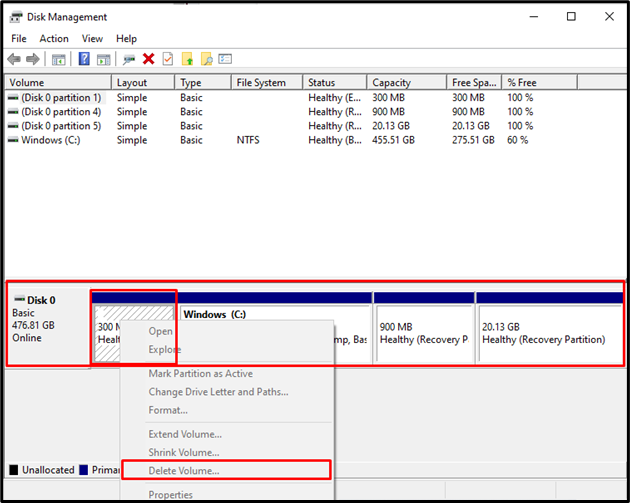
Метод 3: Покрените ЦХКДСК команду
ЦХКДСК је Сцандиск верзија. Обавља исти задатак скенирања, али такође користи дискове форматиране у НТФС. Да бисте решили неуспели проблем са резервном копијом, покрените команду ЦХКДСК тако што ћете проверити дата упутства.
Корак 1: Отворите командну линију као администратор
Тип ' цмд ” у оквиру Рун, који се појављује притиском на „ Виндовс + Р ” тастери и притиснути “ ЦТРЛ + СХИФТ + ЕНТЕР ” за покретање као администратор:
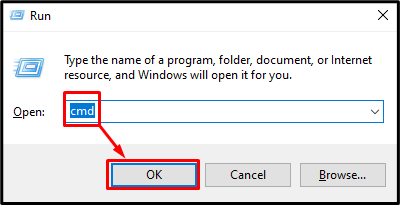
Корак 2: Покрените ЦХКДСК команду
Откуцајте „ ЦХКДСК ” као што је приказано у наставку:
> цхкдск / р Ц:
овде:
-
- Додавање „ /р ” опција ће помоћи у проналажењу и поправљању лоших сектора.
- Заменити ' Ц ” са релевантним словом диск јединице које желите да скенирате:
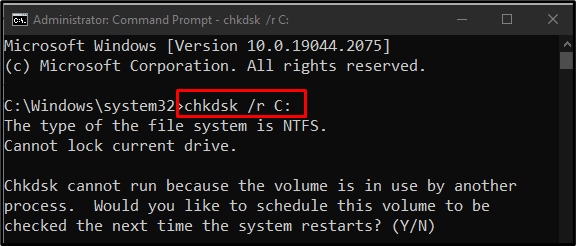
Завршите све задатке или процесе и извршите дату команду или притисните „ И ” да бисте покренули скенирање при следећем поновном покретању оперативног система Виндовс.
Белешка: ЦХКДСК може потрајати дуго у зависности од величине системског диска.
Метод 4: Омогућите заштиту система
“ Омогућавање заштите система ” може да реши грешку резервне копије система у вези са проблемом са оперативним системом Виндовс 10. Заштиту система можете омогућити тако што ћете пратити доле наведене кораке.
Корак 1: Отворите Креирајте тачку враћања
Тип ' Направите тачку враћања ” коришћењем Стартуп менија:
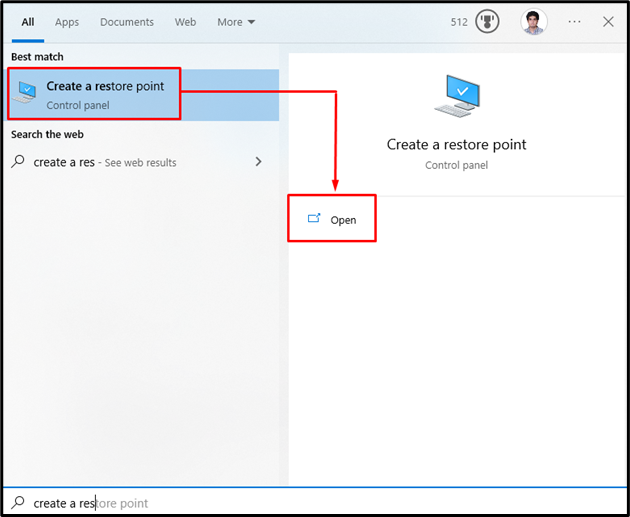
Корак 2: Отворите заштиту система
Пребаците се на „ Заштита система ” картица:
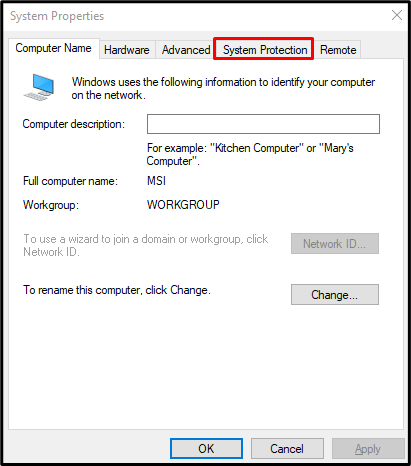
Корак 3: Изаберите чврсти диск и конфигуришите га
Изаберите свој чврсти диск у „ доступних уређаја “ листа испод “ подешавања заштите ” и кликните на „ Конфигуришите ” дугме:
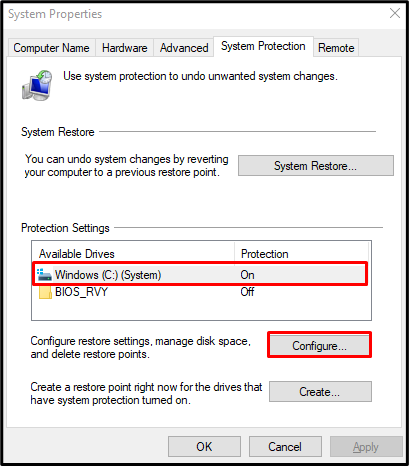
Корак 4: Укључите заштиту система
Од ' Вратите подешавања ” категорије, притисните доле означено радио дугме као што је приказано испод:
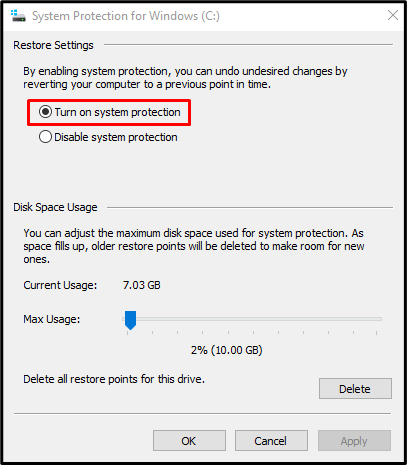
Метод 5: Онемогућите заштиту система
“ Онемогућавање заштите система ” може да реши грешку резервне копије система у вези са Виндовс 10 проблемом.
Корак 1: Онемогућите заштиту система
Идите на „ Заштита система за Виндовс ” дијалог и изаберите „ Онемогућите заштиту система ' Радио дугме:
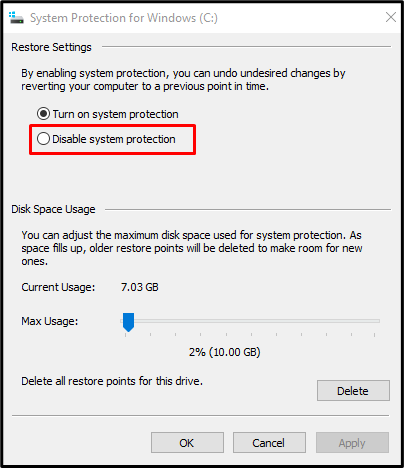
Корак 2: Избришите претходне тачке враћања
Кликните на ' Избриши ” дугмад за брисање свих тачака враћања:
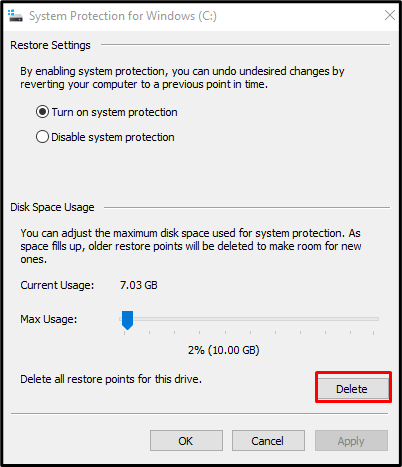
Метод 6: Измените коришћење простора на диску
Пребаците се на „ Заштита система за Виндовс ” оквир за дијалог. Затим изаберите „ Укључите заштиту система ” радио. Сада, под „ Коришћење простора на диску ”, повећајте коришћење простора на диску коришћењем „ Мак Усаге ” клизач удесно између 10% и 15%:
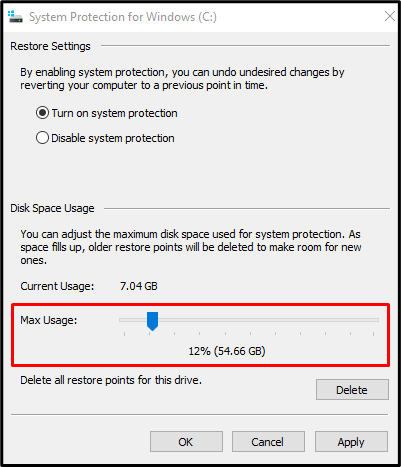
Да бисте сачували промене, притисните „ Применити ” дугме. Као резултат тога, наведени проблем неуспеха резервне копије ће бити решен.
Закључак
„ Резервна копија система није успела у оперативном систему Виндовс 10 ” проблем се може решити следећим различитим методама. Ове методе укључују уклањање фасцикле „ВиндовсИмагеБацкуп“, брисање преосталих партиција, покретање команде „ЦХКДСК“, омогућавање заштите система, онемогућавање заштите система или модификовање коришћења простора на диску. Овај текст је понудио вишеструка решења за решавање проблема са неуспехом резервне копије система у оперативном систему Виндовс 10.